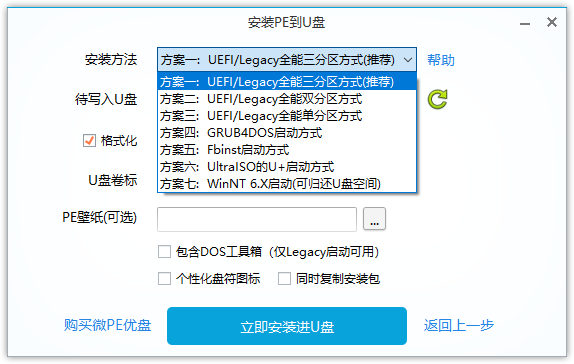U盘启动盘工具的工作原理
2025-07-01 20:55:10
目前市面上所有启动盘制作工具都可以说是套壳工具,核心都是依赖于finst和 分区助手 或 DiskGenius。
#Legacy引导支持
fbinst的作用是在U盘上分出一个自创格式的分区,也就是所谓的 UD分区,这个分区不被系统识别,所以有较强的防病毒作用,只能通过fbinst来编辑分区文件。缺点是不支持UEFI引导。
fbinst工具有1.6和1.7两个版本,互相不兼容,且只有1.6版本有命令行支持,所以所有启动盘制作工具都是用的1.6版本。
用命令行来划分UD区,并添加进去一个ISO文件的例子
1 | :: 在第1块磁盘上,格式化并创建UD区,分配300m空间 |
fb.cfg菜单
1 | default 0 |
软件内置了grldr程序,但不是较新的版本,新的版本可以去 http://grub4dos.chenall.net/ 下载。然后手动添加到UD区并编辑内容为
1 | map /wepe.iso (0xff) |
然后导出这个编辑过后的grldr即可,以后就可以通过命令行导入了。更多用法可以自行百度,这里不深究。
这样,这个U盘就支持Legacy引导了。
#UEFI引导支持
UEFI引导还需要再划出一个分区,一般是使用 分区助手 或 DiskGenius 来做。
并将支持UEFI引导的ISO文件解压到这个分区中,比如用分区助手大概是这样
1 | :: 格式化 |
这样,这个U盘就支持UEFI引导了。
#用户数据区
用户数据区也就是用户用来存放数据的分区,系统可见,不需要额外操作。
经过上面两轮操作后,U盘就有了三个分区:UD分区、EFI分区、用户数据分区。
最终就实现了市面上U盘制作工具所谓的三分区方案。